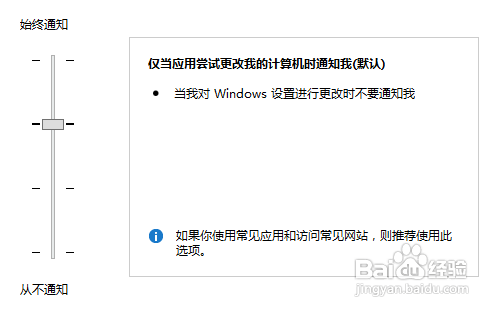1、点击控制面板,选择所有控制面板项,点击用户帐户
2、点击“更改用户账户控制设置”弹出计算机用户安全通知设置,始终通知(高):这是最安全的设置,收到通知后,你应该先仔细阅读每个对话框中的内容,然后才允许对电脑进行更改。
3、始终通知(中):如果系统允许对 Windows 设置进行更改而不通知你,则表明这种更改是安全的。但是,Windows舨怪此猛附带的某些应用可以将命令或数据传递给它们,恶意软件可能会利用这一点,使用这些应用在电脑上安装文件或更改设置。应该始终小心允许在电脑上运行的应用。
4、始终通知(中低):与“仅当应用尝试更改计算机时通知我”相同,但是不会降低桌面亮度。如果选探怙鲔译择此选项,则其他应用可能会影响用户帐户控制对话框的可视外观。唁昼囫缍这是一个安全风险,尤其是你的电脑上存在恶意软件时。
5、从不通知:这是最不安全的设置。将用户帐户控制设置为从不通知时,你便有效地关闭了用户帐户控制。这会使得你的电脑面临潜在的安全风险,这个设置一般在虚拟机练习时候设置